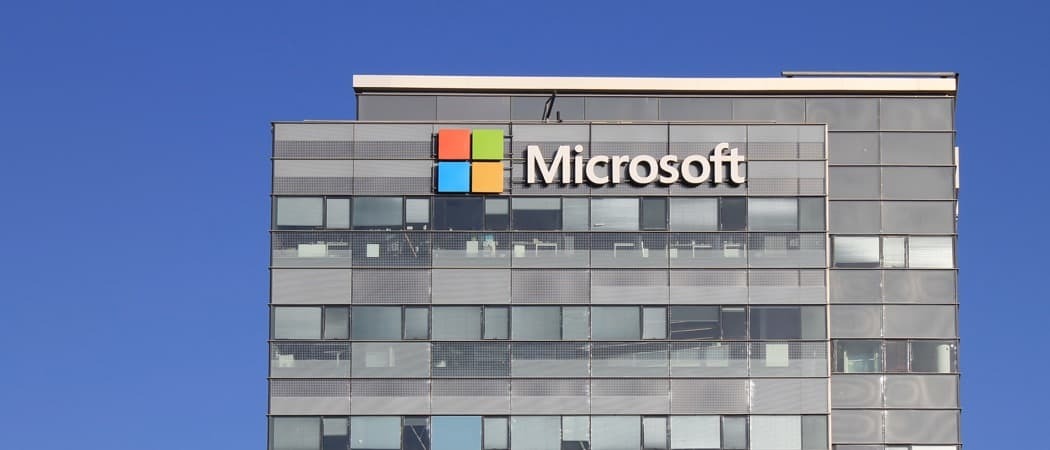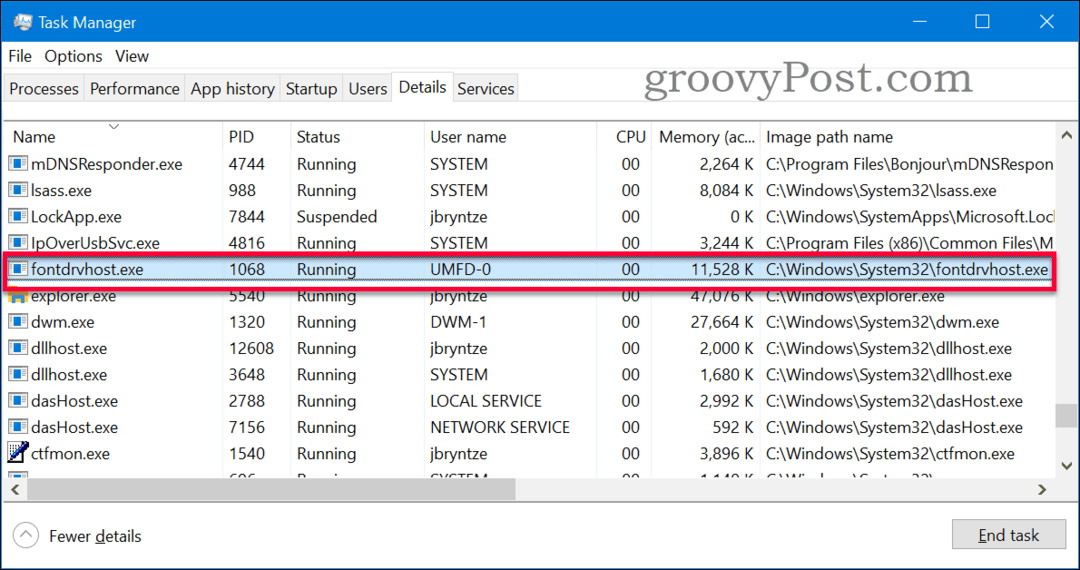Kako dodijeliti Facebook profilu ili stranicu prilagođenom URL-u
Facebook / / March 19, 2020
Jeste li znali da je moguće postaviti prilagođeni URL za svoju Facebook profilnu stranicu i stranice grupe? Postupak je vrlo jednostavan i stvarno pojednostavljuje pristup ili dijeljenje vaših Facebook stranica. Evo kako to funkcionira.
Jeste li znali da je moguće postaviti prilagođeni URL za svoju Facebook profilnu stranicu i stranice grupe? Postupak je vrlo jednostavan i stvarno pojednostavljuje pristup ili dijeljenje vaših Facebook stranica. Evo kako to funkcionira.
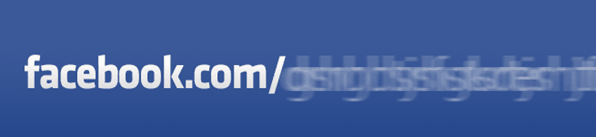
Dodavanje prilagođenog URL-a prilikom izrade stranice
Prije nego što dođemo na vašu stranicu profila, kratko pogledajmo prilagodbu URL-a za vaše Facebook stranice.
Prvo idite na http://facebook.com/pages. U gornjem desnom boku vidjet ćete gumb "+ Stvori stranicu". Kliknite ga za nastavak stvaranja stranice.
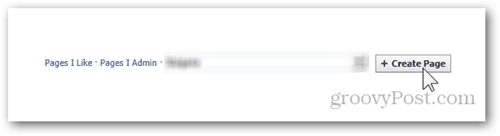
Od ovog trenutka od vas će se tražiti kategorija vaše grupe. Budući da sam stvorio privremenu grupu za potrebe ovog vodiča, moj je stavio pod "Uzrok ili Zajednica", ali dobro razmislite o čemu će zapravo biti u grupi i mudro odaberite svoju kategoriju.
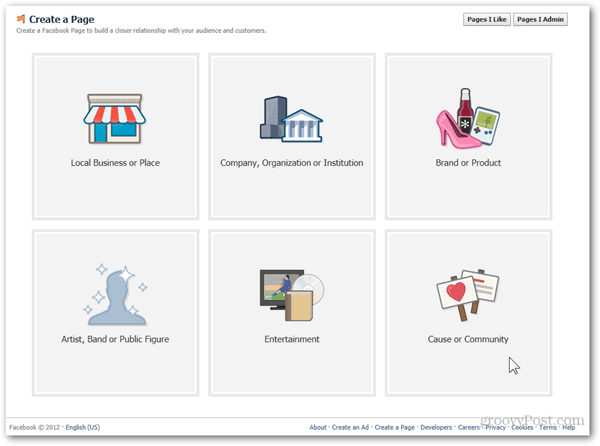
Odaberite ime, potvrdite okvir da biste prihvatili uvjete i kliknite Početak.
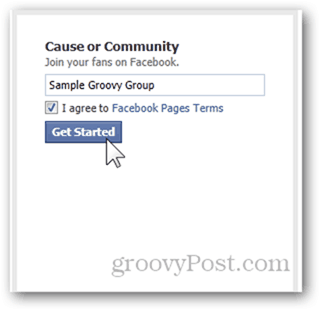
Zatim ćete trebati dovršiti 3 mala koraka kako biste postavili svoju skupinu. Budući da nas zanima samo treća, nećemo prelaziti prve dvije, ali ako stvarno stvarate grupu, obavezno ih ispunite prije nego što skočite na dio "Facebook Web adresa".

Kad dođete do kraja postavljanja, jednostavno unesite željeni URL grupe, a zatim kliknite Postavi adresu. Ako je ime dostupno, trebali biste biti u redu.
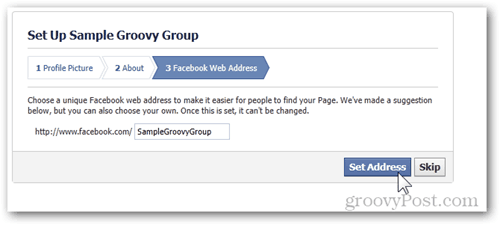
Promjena / stvaranje prilagođenog URL-a stranice
Ako ste odlučili preimenovati svoju grupu i nervirate se jer vam se URL više ne podudara ili vi pogrešno napisao nešto u vašem URL-u, facebook vam daje drugu priliku omogućavajući vam promjenu URL. Ali WATCH OUT - Ako imate već podešen URL, možete ga promijeniti samo jednom - nakon toga bit će trajan!
Idite na svoju trenutnu stranicu i kliknite Uredi stranicu> Upravljanje dozvolama s Upravljačke ploče.
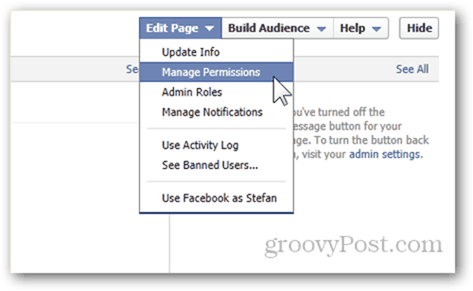
Nakon što ste se upustili u Postavke stranice, odaberite kategoriju Osnovni podaci, a zatim odaberite Korisničko ime> Stvorite korisničko ime za ovu stranicu.
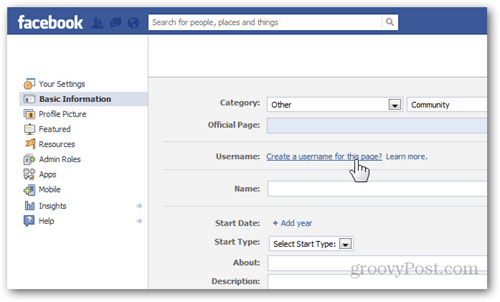
Kliknite / Promijenite korisničko ime.
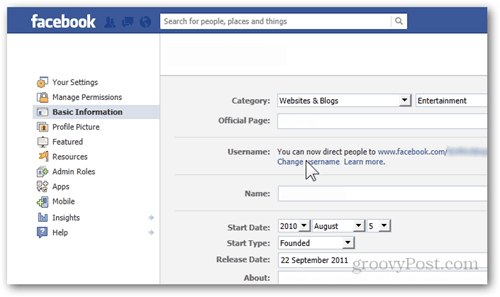
Sada pažljivo unesite URL nove stranice, zamjenjujući stari i kliknite gumb Provjeri dostupnost da biste bili sigurni da netko već nije preuzeo prilagođeni URL.
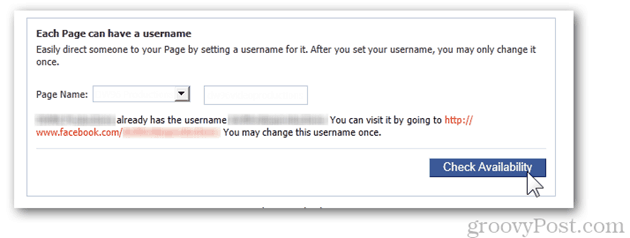
Ako budete imali sreće i vaše korisničko ime je dostupno, prikazat će vam se malo upozorenje o tome što će se dogoditi nakon postavljanja URL-a. Obavezno ih pažljivo pročitajte i ako je sve u redu, pritisnite Potvrdi i uživajte u novom URL-u stranice!
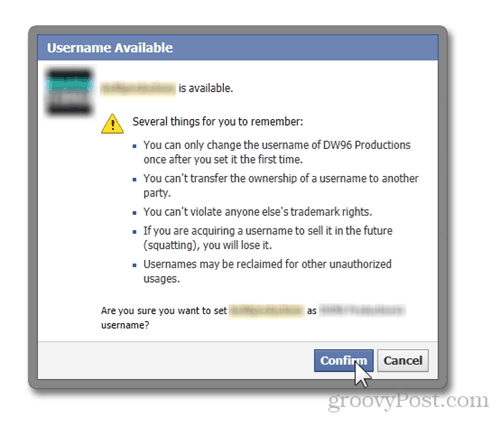
Dodajte prilagođeni URL na stranicu svog profila
Možda smo za kraj ostavili najbolje, ali dodavanje prilagođenog URL-a vašem profilu dvostrano je noževo, jer za razliku od Facebook stranica, prilagođeni URL možete dodati samo jednom. Opet, apsolutno ne možete promijeniti URL nakon što ga postavite. Upozorili ste
Kliknite malu strelicu desno od gumba Početna na vrhu stranice. Od tamo odaberite Postavke računa:
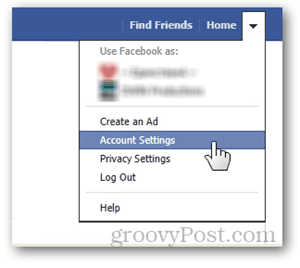
Kliknite karticu Općenito i korisnička imena. Unesite željeno korisničko ime / prilagođeni URL plus zaporku za potvrdu. Posljednji podsjetnik - budite oprezni jer možete promijeniti samo svoje korisničko ime / URL korisnika za svoju stranicu profila JEDNOM.
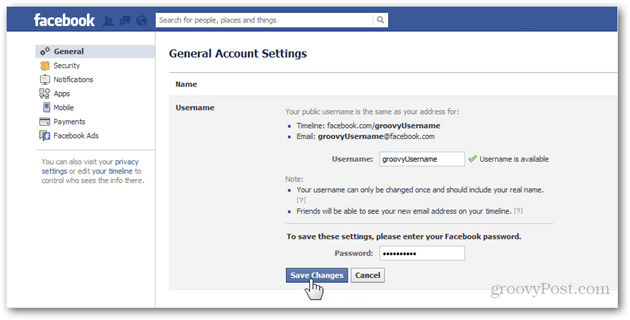
Nakon dovršetka, Facebook će prikazati vaš novi URL profila koji ste odabrali.